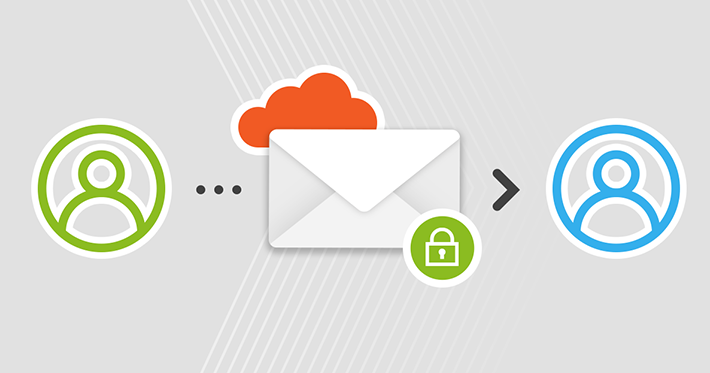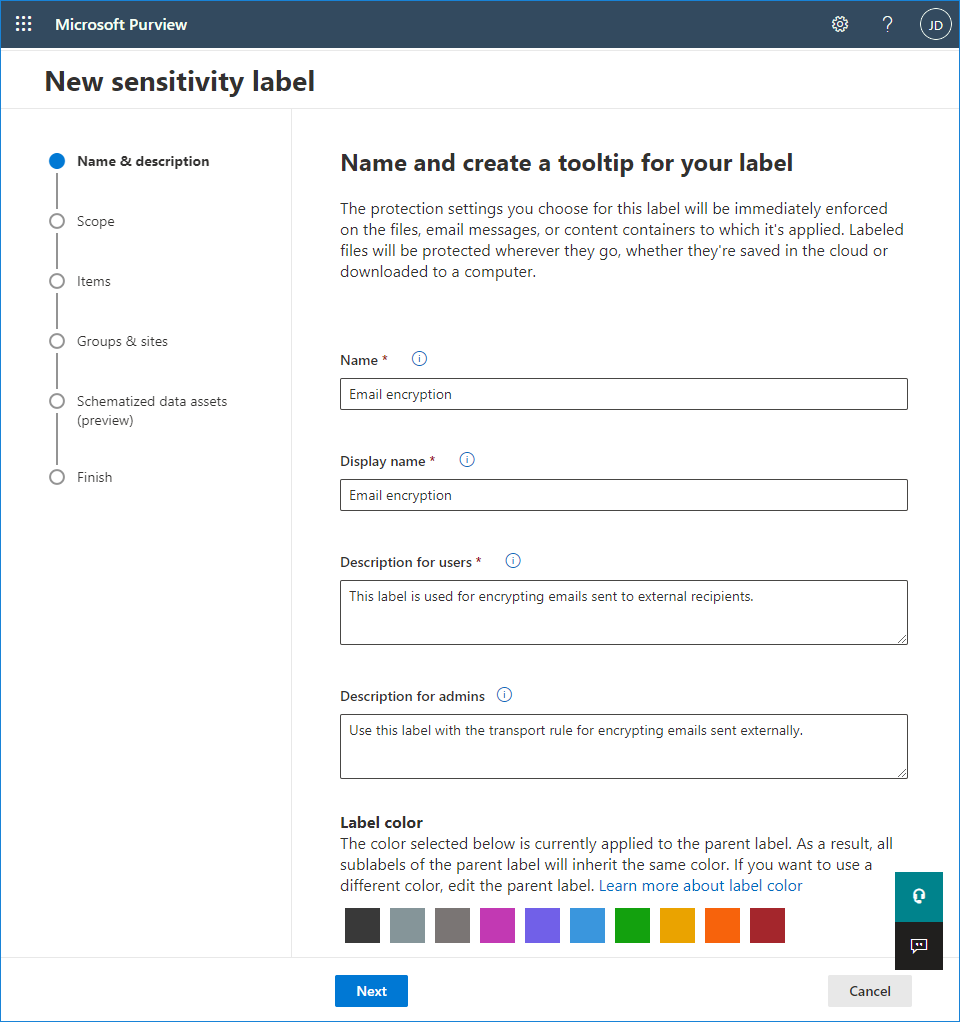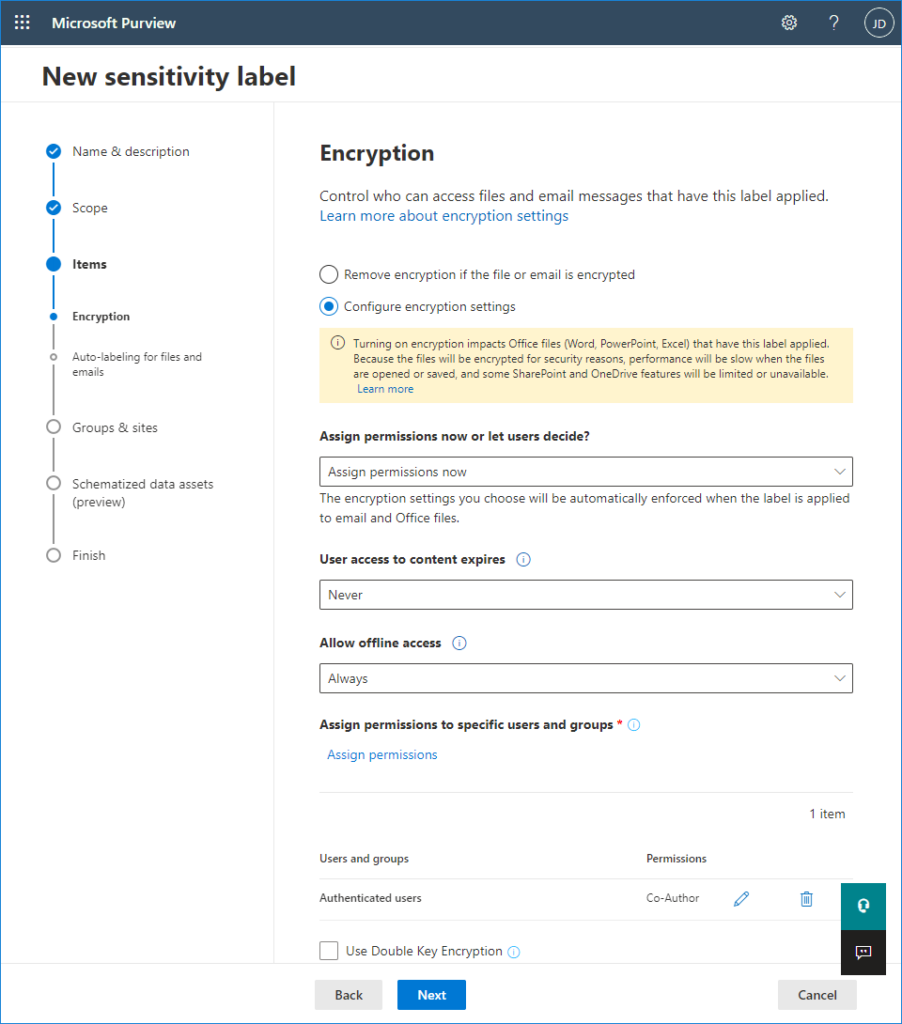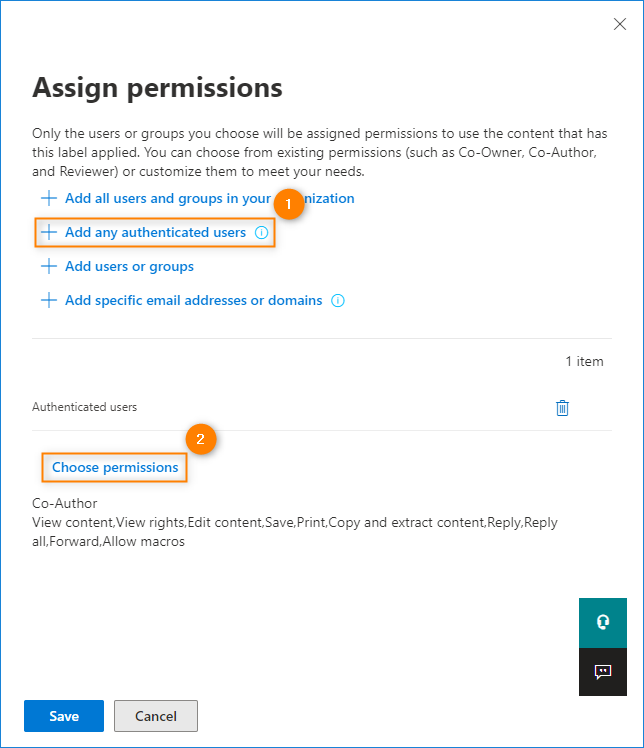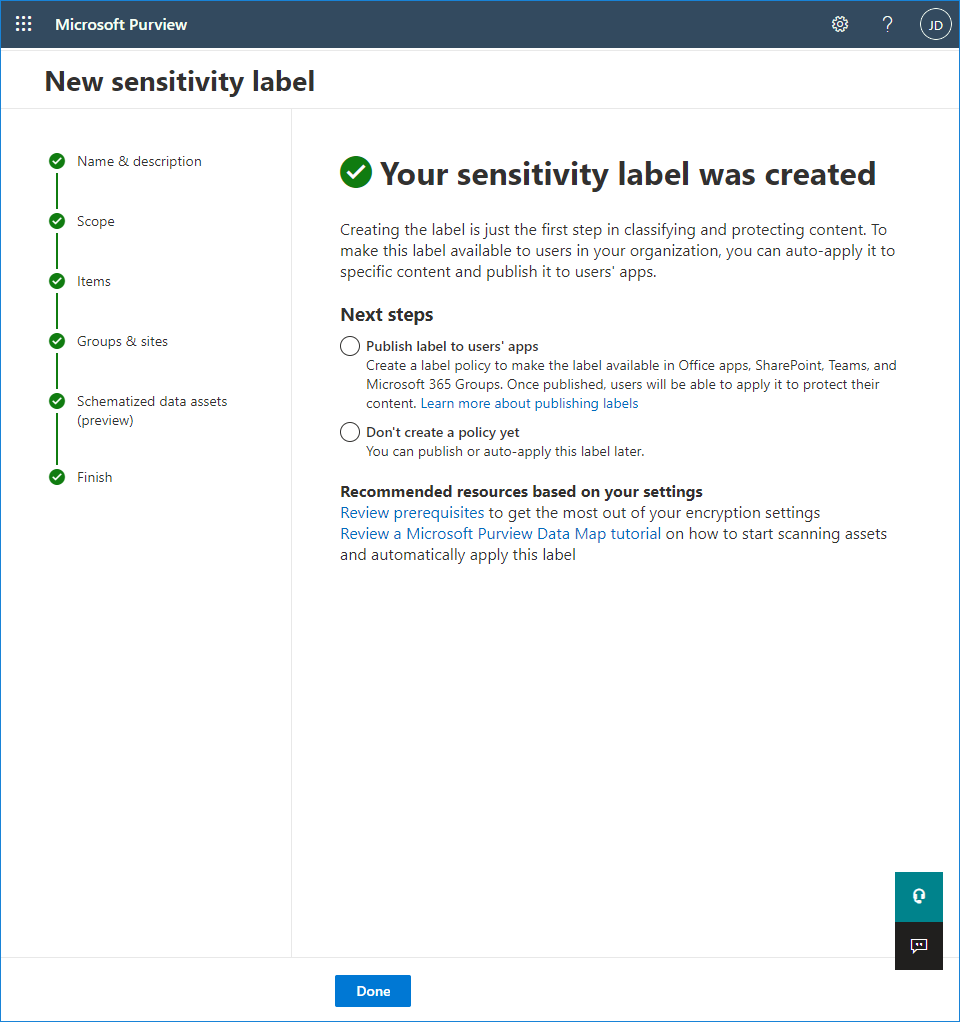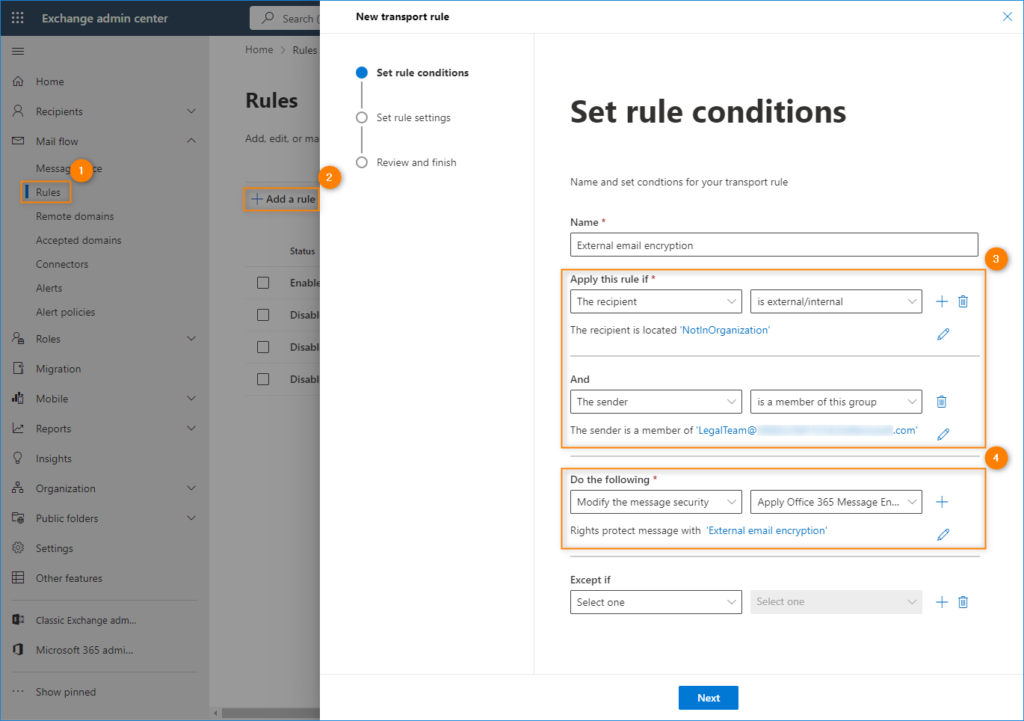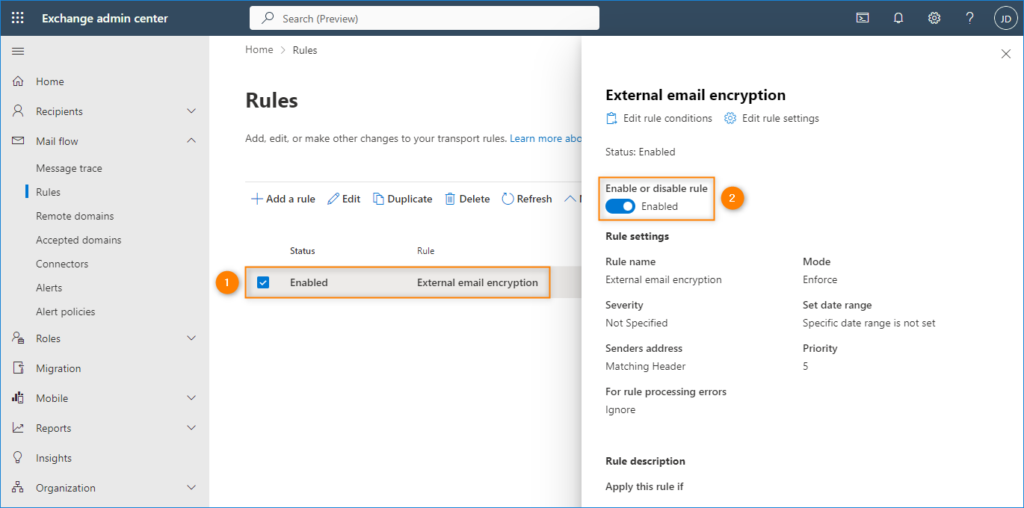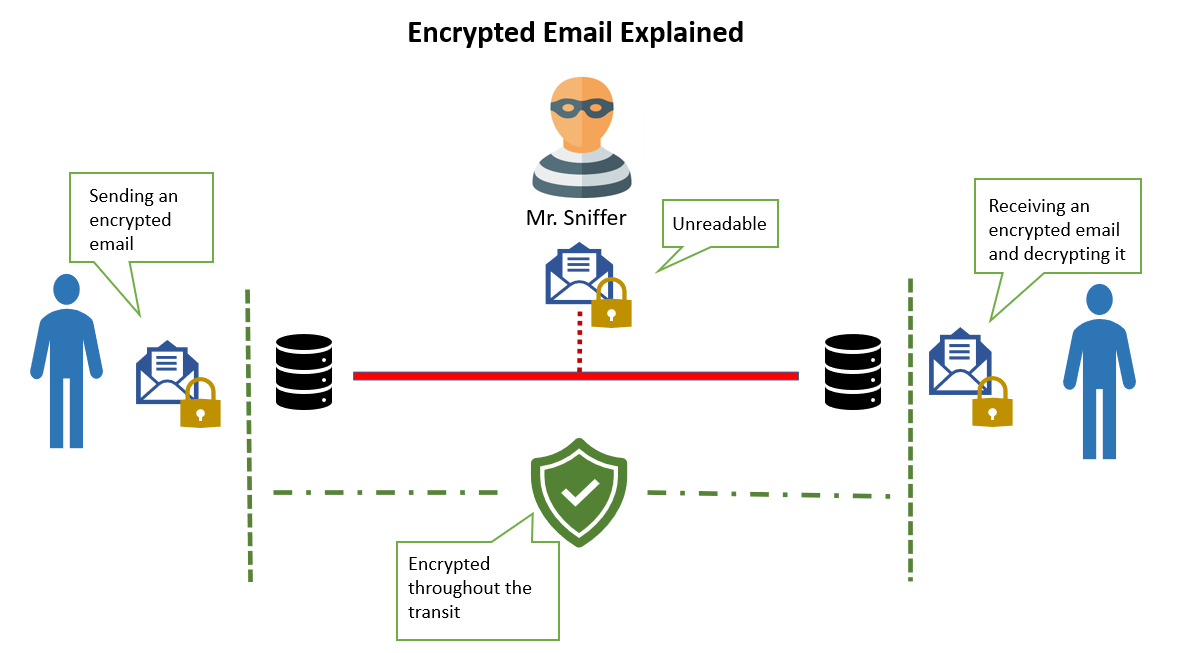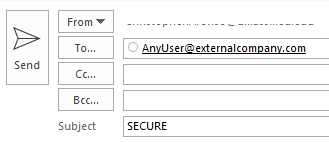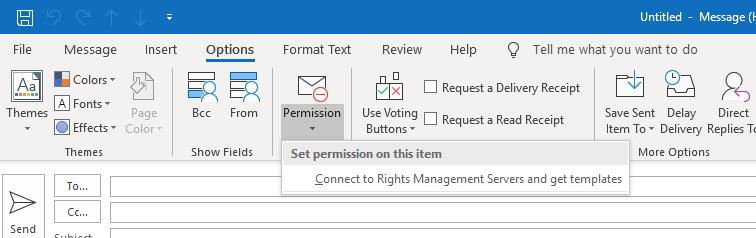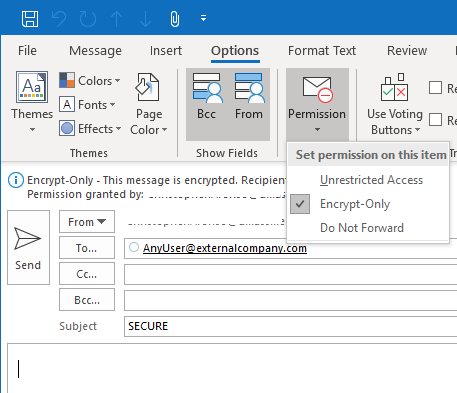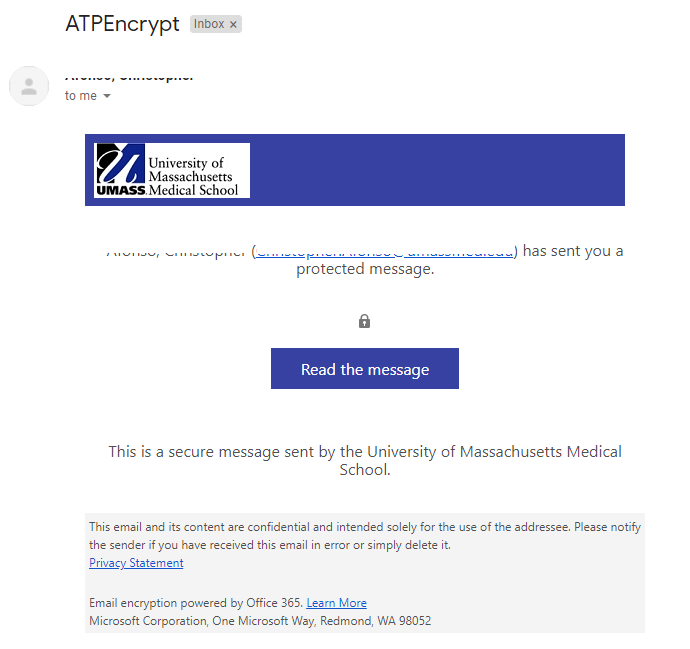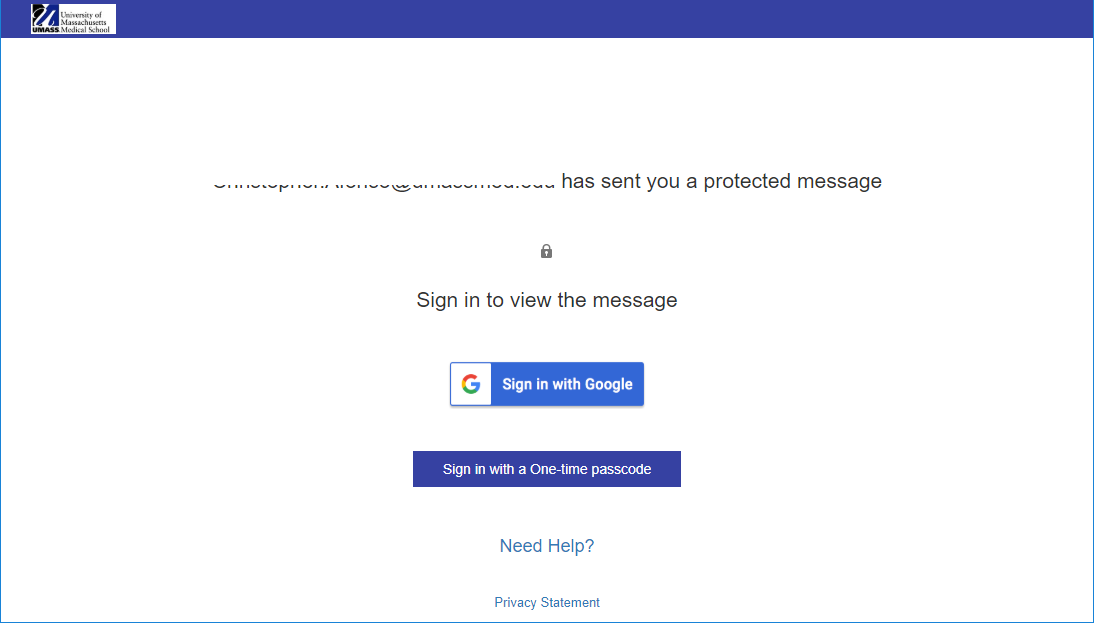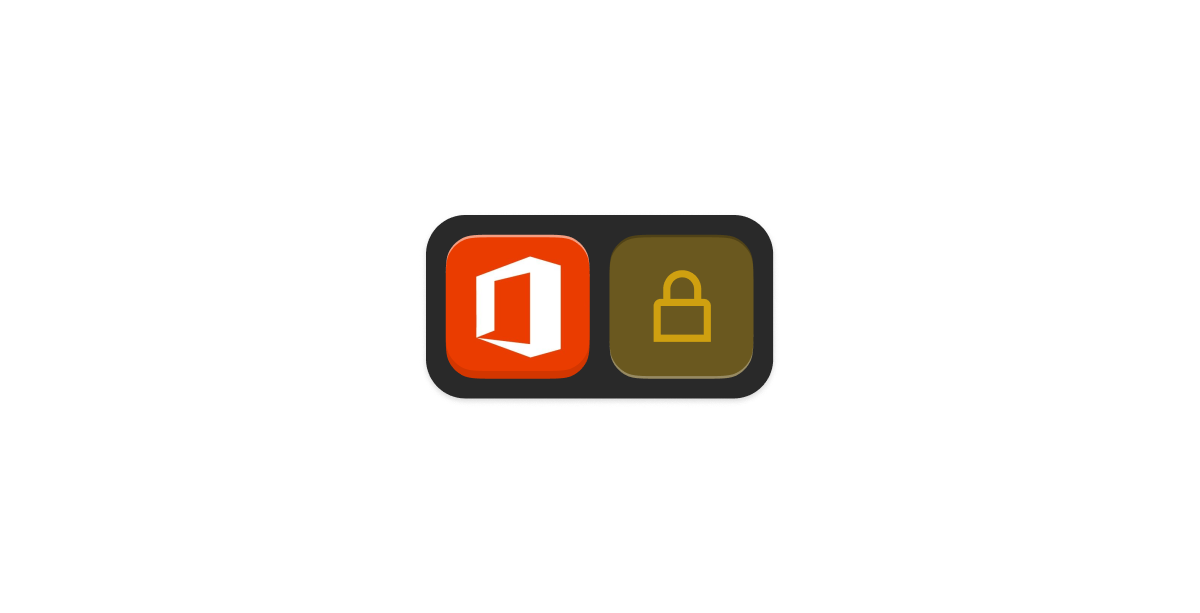Apakah Office 365 mengenkripsi email
Enkripsi email
Perhatikan bahwa mungkin memakan waktu hingga 24 jam untuk label baru untuk menyebarkan, Jadi Anda mungkin perlu menunggu sebelum Anda dapat melakukan langkah -langkah yang dijelaskan lebih lanjut dalam artikel ini.
Cara menggunakan enkripsi pesan Office 365 untuk melindungi email yang dikirim secara eksternal
[UPDATE]: Artikel ini pertama kali diterbitkan pada 11 Mei 2021. Ini telah diperbarui karena perubahan terbaru di pusat admin pertukaran dan migrasi beberapa opsi dari kepatuhan Microsoft 365 ke Microsoft Purview.
Enkripsi email menyediakan lapisan keamanan informasi tambahan dengan memastikan hanya penerima yang dimaksudkan yang dapat membaca pesan. Jika Anda mencari solusi enkripsi email yang ramah pengguna untuk organisasi Microsoft 365 Anda, ada alat asli untuk itu-enkripsi pesan Office 365. Dari perspektif pengguna, ini adalah yang termudah untuk digunakan: dapat dikonfigurasi sehingga tidak memerlukan tindakan tambahan apa pun di pihak mereka. Dari perspektif penerima, bentuk enkripsi email ini berfungsi mulus dengan akun Microsoft 365 dan menawarkan pengalaman intuitif untuk semua klien email dan penyedia layanan email lainnya. Baca terus untuk mempelajari cara membuat label sensitivitas Microsoft 365 dan menggunakannya dalam aturan transportasi untuk mengenkripsi email dan file.
Bagaimana Enkripsi dalam Microsoft 365 Bekerja
Enkripsi Pesan Office 365 adalah layanan yang terintegrasi dengan klien email Microsoft. Ini memiliki sejumlah fitur dan opsi konfigurasi, tetapi di sini saya akan fokus pada cara mengenkripsi email secara otomatis yang dikirim di luar organisasi Anda oleh anggota grup tertentu (tim hukum).
Dalam skenario ini, sebuah pesan dienkripsi saat dikirim dan pengirim tidak harus melakukan apa pun. Ketika pesan terenkripsi mencapai penerima yang dituju, mereka akan diminta untuk mengotentikasi untuk membuka konten pesan. Jika penerima masuk ke Microsoft 365 atau akun pertukaran di tempat dan menggunakan salah satu klien email Microsoft, mereka tidak perlu mengambil tindakan tambahan apa pun. Pesan akan terbuka seperti biasa tetapi akan berisi informasi yang telah dienkripsi (hal yang sama berlaku untuk lampiran email). Jika penerima menggunakan salah satu klien email yang didukung lainnya seperti Gmail, Yahoo! atau Outlook.com, mereka akan menerima email pembungkus, yang akan mengarahkan mereka ke Portal Enkripsi Pesan Office 365 (Portal OME), di mana mereka akan diminta untuk mengotentikasi. Metode otentikasi yang diperlukan tergantung pada klien email dan mungkin memerlukan mengikuti tautan untuk menyerahkan kembali kredensial pengguna atau memasukkan kode satu kali yang dapat dikirim ke penerima dalam pesan terpisah. Untuk beberapa klien email, membuka pesan terenkripsi mungkin memerlukan secara manual memasukkan kredensial akun Microsoft atau menggunakan kode satu kali untuk membuka pesan di portal OME.
Artikel ini menunjukkan kepada Anda bagaimana admin dapat menggunakan enkripsi pesan Office 365 untuk mengenkripsi email tanpa interaksi pengguna. Ada juga mekanisme yang memungkinkan pengguna untuk mengenkripsi email saat menyusunnya di aplikasi desktop Outlook atau di Outlook di web. Baca artikel Microsoft ini untuk mempelajari lebih lanjut.
Prasyarat
Enkripsi Office 365 didasarkan pada Layanan Manajemen Hak Azure (Azure RMS) – bagian dari Paket Informasi Azure – jadi Anda perlu memiliki paket Microsoft 365 / Office 365 yang mendukungnya (pada November 2022, ini adalah Paket E3 Enterprise atau lebih tinggi) atau Anda perlu membeli Paket Perlindungan Informasi Azure 1 secara terpisah untuk pengguna yang akan menggunakan email usaha email Anda) atau Anda perlu membeli Azure Information Plan 1 secara terpisah untuk pengguna yang akan menggunakan email Enailption dalam organisasi Anda untuk membeli Azure Information Plan Plan 1 secara terpisah untuk pengguna yang akan menggunakan email Enailption dalam pengorganisasian Anda. Pastikan untuk memeriksa persyaratan Microsoft saat ini di sini.
Sebelum Anda mulai menggunakan enkripsi pesan Office 365, verifikasi jika Layanan Manajemen Hak Azure aktif di organisasi Anda seperti yang dibahas dalam artikel Microsoft ini.
Label dan kebijakan yang diperlukan untuk mengonfigurasi enkripsi pesan Office 365 sebelumnya dikelola di portal Azure, tetapi solusi ini mencapai akhir kehidupan pada 1 April 2021. Label sensitivitas sekarang dikelola di portal kepatuhan Microsoft Purview, tetapi Anda mungkin harus menggunakan klien pelabelan terpadu di seluruh organisasi Anda seperti yang dibahas dalam artikel Microsoft ini.
Mempersiapkan
Menyiapkan enkripsi Office 365 untuk mengenkripsi email yang dikirim secara eksternal relatif mudah. Anda akan melakukan ini dalam dua langkah. Pertama, konfigurasikan label sensitivitas untuk menerapkan enkripsi. Kemudian, buat aturan transportasi yang akan menerapkan label ini ke pesan keluar yang dikirim oleh anggota kelompok pengguna yang dipilih.
Konfigurasikan label sensitivitas
Untuk tujuan artikel ini, saya akan membuat label sensitivitas baru yang akan menerapkan enkripsi untuk email dan file yang dilampirkan. Anda dapat melewatkan bagian ini jika Anda sudah memiliki label dan kebijakan sensitivitas di organisasi Anda atau jika Anda ingin menggunakan label default yang dibuat oleh Microsoft.
- Buka portal kepatuhan Microsoft Purview dan buka Perlindungan informasi dari menu di sebelah kiri.
- Buka Label tab dan klik Buat label. Ini akan membuka Label Sensitivitas Baru Penyihir.
- Gunakan bidang yang disediakan di Nama & Deskripsi Langkah untuk memasukkan nama label dan informasi tambahan. Informasi di Nama tampilan Dan Deskripsi untuk pengguna bidang akan terlihat oleh penerima email jadi buat deskripsi
Enkripsi email
Perhatikan bahwa mungkin memakan waktu hingga 24 jam untuk label baru untuk menyebarkan, Jadi Anda mungkin perlu menunggu sebelum Anda dapat melakukan langkah -langkah yang dijelaskan lebih lanjut dalam artikel ini.
Cara menggunakan enkripsi pesan Office 365 untuk melindungi email yang dikirim secara eksternal
[UPDATE]: Artikel ini pertama kali diterbitkan pada 11 Mei 2021. Dia’S telah diperbarui karena perubahan terbaru di pusat admin pertukaran dan migrasi beberapa opsi dari kepatuhan Microsoft 365 ke Microsoft Purview.
Enkripsi email menyediakan lapisan keamanan informasi tambahan dengan memastikan hanya penerima yang dimaksudkan yang dapat membaca pesan. Jika Anda mencari solusi enkripsi email yang ramah pengguna untuk organisasi Microsoft 365 Anda, ada alat asli untuk itu-enkripsi pesan Office 365. Dari pengguna’Perspektif S, ini adalah yang paling mudah digunakan: dapat dikonfigurasi sehingga tidak memerlukan tindakan tambahan apa pun di pihak mereka. Dari penerima’Perspektif S, bentuk enkripsi email ini berfungsi mulus dengan akun Microsoft 365 dan menawarkan pengalaman intuitif untuk semua klien email dan penyedia layanan email lainnya. Baca terus untuk mempelajari cara membuat label sensitivitas Microsoft 365 dan menggunakannya dalam aturan transportasi untuk mengenkripsi email dan file.
Bagaimana Enkripsi dalam Microsoft 365 Bekerja
Enkripsi Pesan Office 365 adalah layanan yang terintegrasi dengan Microsoft’S Email Klien (Outlook Desktop, Outlook for Mac, Outlook Mobile di iOS dan Android, dan Outlook di web). Ini memiliki sejumlah fitur dan opsi konfigurasi, tetapi di sini saya akan fokus pada cara mengenkripsi email secara otomatis yang dikirim di luar organisasi Anda oleh anggota grup tertentu (tim hukum).
Dalam skenario ini, sebuah pesan dienkripsi saat dikirim (sebelum meninggalkan organisasi Microsoft 365 Anda) dan pengirim tidak harus melakukan apa pun. Ketika pesan terenkripsi mencapai penerima yang dituju, mereka akan diminta untuk mengotentikasi untuk membuka konten pesan. Jika penerima masuk ke Microsoft 365 atau akun pertukaran di tempat dan menggunakan salah satu dari Microsoft’S klien email, mereka tidak perlu mengambil tindakan tambahan apa pun. Pesan akan terbuka seperti biasa tetapi akan berisi informasi yang telah dienkripsi (hal yang sama berlaku untuk lampiran email). Jika penerima menggunakan salah satu klien email yang didukung lainnya seperti Gmail, Yahoo! atau Outlook.com, mereka akan menerima email pembungkus (alias “amplop”), yang akan mengarahkan mereka ke Portal Enkripsi Pesan Office 365 (Portal OME), di mana mereka akan diminta untuk mengotentikasi. Metode otentikasi yang diperlukan tergantung pada klien email dan mungkin mengharuskan mengikuti tautan untuk mengubah kembali pengguna’kredensial atau memasukkan kode satu kali yang dapat dikirim ke penerima dalam pesan terpisah. Untuk beberapa klien email, membuka pesan terenkripsi mungkin memerlukan secara manual memasukkan kredensial akun Microsoft atau menggunakan kode satu kali untuk membuka pesan di portal OME.
Artikel ini menunjukkan kepada Anda bagaimana admin dapat menggunakan enkripsi pesan Office 365 untuk mengenkripsi email tanpa interaksi pengguna. Ada juga mekanisme yang memungkinkan pengguna untuk mengenkripsi email saat menyusunnya di aplikasi desktop Outlook atau di Outlook di web. Baca artikel Microsoft ini untuk mempelajari lebih lanjut.
Prasyarat
Enkripsi Office 365 didasarkan pada Azure Rights Management Service (Azure RMS) – bagian dari Perlindungan Informasi Azure – jadi Anda perlu memiliki rencana Microsoft 365 / Office 365 yang mendukungnya (per November 2022, itu’S Paket E3 Enterprise atau lebih tinggi) atau Anda perlu membeli Paket Perlindungan Informasi Azure 1 secara terpisah untuk pengguna yang akan menggunakan enkripsi email di organisasi Anda. Pastikan untuk memeriksa persyaratan Microsoft saat ini di sini.
Sebelum Anda mulai menggunakan enkripsi pesan Office 365, verifikasi jika Layanan Manajemen Hak Azure aktif di organisasi Anda seperti yang dibahas dalam artikel Microsoft ini.
Label dan kebijakan yang diperlukan untuk mengonfigurasi enkripsi pesan Office 365 sebelumnya dikelola di portal Azure, tetapi solusi ini mencapai akhir kehidupan pada 1 April 2021. Label sensitivitas sekarang dikelola di portal kepatuhan Microsoft Purview, tetapi Anda mungkin harus menggunakan klien pelabelan terpadu di seluruh organisasi Anda seperti yang dibahas dalam artikel Microsoft ini.
Mempersiapkan
Menyiapkan enkripsi Office 365 untuk mengenkripsi email yang dikirim secara eksternal relatif mudah. Anda akan melakukan ini dalam dua langkah. Pertama, konfigurasikan label sensitivitas untuk menerapkan enkripsi. Kemudian, buat aturan transportasi yang akan menerapkan label ini ke pesan keluar yang dikirim oleh anggota kelompok pengguna yang dipilih.
Konfigurasikan label sensitivitas
Untuk tujuan artikel ini, saya akan membuat label sensitivitas baru yang akan menerapkan enkripsi untuk email dan file yang dilampirkan. Anda dapat melewatkan bagian ini jika Anda sudah memiliki label dan kebijakan sensitivitas di organisasi Anda atau jika Anda ingin menggunakan label default yang dibuat oleh Microsoft.
Untuk membuat label baru:
- Buka portal kepatuhan Microsoft Purview dan buka Perlindungan informasi dari menu di sebelah kiri.
- Buka Label tab dan klik Buat label. Ini akan membuka Label Sensitivitas Baru Penyihir.
- Gunakan bidang yang disediakan di Nama & Deskripsi Langkah untuk memasukkan nama label dan informasi tambahan. Informasi di Nama tampilan Dan Deskripsi untuk pengguna bidang akan terlihat oleh penerima email jadi buat deskripsi jelas dan ringkas. Klik Berikutnya untuk pindah ke langkah berikutnya.
- Dalam Cakupan Langkah Wizard, pilih Item dan konfirmasi dengan mengklik Berikutnya.
- Dalam Item Langkah, pilih Mengenkripsi item dan tinggalkan Tanda item tidak dipilih.
- Dalam Enkripsi Langkah, pilih Konfigurasikan pengaturan enkripsi. Pilih Tetapkan izin sekarang, dan kemudian pilih Tidak pernah dalam Akses pengguna ke konten berakhir Dan Selalu dalam Izinkan akses offline menu drop-down, seperti yang ditunjukkan pada layar di bawah ini.
- Klik Tetapkan izin tautan (tautan biru terlihat di layar di atas) dan di panel yang membuka klik Tambahkan pengguna yang diautentikasi (Lihat layar di bawah). Izin yang ditetapkan dalam kontrol langkah ini yang dapat membuka email dan lampirannya. Pengaturan yang saya pilih akan memungkinkan pengguna dari luar organisasi Anda untuk mengakses dan membuka pesan dan lampiran mereka saat mereka diautentikasi.
- Saat berada di panel yang sama, klik Pilih izin (Lihat layar di bawah) dan pilih level izin. Level izin mengontrol apa yang dapat dilakukan pengguna dengan email dan lampirannya. Dalam contoh ini, saya mengatur Rekan penulis tingkat izin yang tidak memaksakan banyak batasan. Klik Menyimpan Untuk mengkonfirmasi dan menutup panel.
- Di langkah berikutnya, Label otomatis untuk file dan email, Dimungkinkan untuk mengatur Microsoft 365 untuk menerapkan label ini jika mendeteksi bahwa email atau file berisi jenis informasi tertentu seperti nomor akun, nomor paspor atau informasi pribadi lainnya. Dalam contoh ini tidak perlu karena saya ingin aturan transportasi mengontrol ketika label ini diterapkan, jadi saya memastikan fitur ini diputar Mati.
- Karena saya telah memilih untuk menggunakan label ini dengan email dan file saja, saya tidak akan dapat memodifikasi informasi di Grup & Situs Dan Data skemaaset (pratinjau) Langkah.
- Dalam Menyelesaikan Langkah Anda dapat meninjau konfigurasi label dan membuat perubahan sesuai kebutuhan. Saat Anda siap, klik Buat label tombol.
Catatan: Membuat label dapat memakan waktu beberapa detik dan ketika selesai, Anda akan menerima konfirmasi.
Dari sini, Anda dapat mempublikasikan label Anda melalui kebijakan label baru, melewatkan langkah ini dan membuat kebijakan baru nanti atau menambahkan label ke kebijakan label yang ada. Dalam skenario ini, label baru akan digunakan dalam kasus grup tertentu (tim hukum) dan harus secara otomatis diterapkan oleh aturan transportasi ke email yang dikirim secara eksternal. Saya akan mempublikasikannya dengan membuat kebijakan label baru (khusus untuk anggota tim hukum) untuk membuatnya tersedia untuk seleksi di Wizard Pembuatan Peraturan Transportasi.
- Pilih Publikasikan label kepada pengguna’ aplikasi dan klik Selesai. Ini akan memicu Wizard Penciptaan Kebijakan.
- Pada langkah pertama, klik Pilih Label Sensitivitas untuk diterbitkan tautan dan pilih label Anda. Klik Menambahkan dan lanjutkan dengan mengklik Berikutnya.
- Dalam Pengguna dan Grup langkah, mempersempit ruang lingkup ke tim hukum dengan mengklik Pilih Pengguna atau Grup tautan dan pilih grup di panel yang terbuka.
- Dalam empat langkah Wizard berikutnya, Anda dapat memodifikasi pengaturan kebijakan umum (e.G., Anda dapat meminta pengguna untuk memberikan pembenaran sebelum menghapus label atau menurunkan klasifikasinya) dan mengatur label default untuk dokumen, email, dan konten Power BI. Setelah selesai, lanjutkan ke langkah kedua dari belakang.
- Beri nama kebijakan label Anda (Anda juga dapat memberikan deskripsi dengan informasi lebih lanjut) dan klik Berikutnya.
- Terakhir, tinjau detail yang disediakan dan klik tombol Kirim untuk menerbitkan kebijakan dan tutup wizard.
Perhatikan bahwa mungkin memakan waktu hingga 24 jam untuk label baru untuk menyebarkan, Jadi Anda mungkin perlu menunggu sebelum Anda dapat melakukan langkah -langkah yang dijelaskan lebih lanjut dalam artikel ini.
Konfigurasikan aturan transportasi untuk menerapkan enkripsi ke email yang dikirim secara eksternal
Ketika label diterbitkan, saya akan menggunakannya untuk membuat aturan transportasi yang secara otomatis akan menerapkan enkripsi ke email yang dikirim di luar organisasi oleh anggota grup yang dipilih. Ada beberapa cara di mana Anda dapat mendefinisikan ruang lingkup pengirim yang emailnya akan dienkripsi. Yang penting untuk diingat adalah mendefinisikan semua kondisi dan pengecualian dalam aturan transportasi karena dikendalikan jika label diterapkan. Untuk melakukannya:
- Buka Exchange Admin Center dan pergi ke Aliran surat >Aturan.
- Klik Tambahkan aturan tombol dan pilih Terapkan Kantor 365 Enkripsi Pesan dan Perlindungan Hak terhadap Pesan.
- Beri nama aturan baru e.G. Enkripsi email eksternal.
- Dalam Terapkan aturan ini jika bagian, pilih Penerima >Adalah internal/eksternal dan pilih Di luar organisasi. Konfirmasi dengan mengklik Menyimpan.
- Klik + ikon untuk menambahkan kondisi lain dan pilih Pengirim >adalah anggota grup ini Dari menu drop-down. Di panel yang terbuka, pilih grup yang anggotanya akan mengenkripsi email mereka (dalam contoh ini tim hukum) dan konfirmasi dengan mengklik Menyimpan.
- Dalam Lakukan hal berikut bagian, pastikan itu Ubah Keamanan Pesan >Terapkan Kantor 365 Enkripsi Pesan dan Perlindungan Hak dipilih. Lalu klik Pilih satu Tautan di bawah dan pilih label sensitivitas yang telah Anda buat di langkah -langkah sebelumnya (atau label default atau label lain pilihan Anda). Dalam hal ini, saya memilih Enkripsi email eksternal.
- Selesaikan langkah -langkah yang tersisa dari Wizard Penciptaan Aturan. Tinjau pengaturan aturan Anda dan klik Menyelesaikan Untuk membuat aturan transportasi baru.
- Setelah dibuat, aturan aliran email dinonaktifkan secara default. Pilih dari daftar aturan dan gunakan sakelar untuk mengaktifkan aturan.
Segera setelah aturan baru diaktifkan, setiap email yang dikirim oleh anggota grup yang dipilih (tim hukum) ke penerima di luar organisasi akan secara otomatis dienkripsi menggunakan enkripsi pesan Office 365.
Enkripsi email
Artikel ini membandingkan opsi enkripsi di Microsoft 365 termasuk enkripsi pesan Microsoft Purview, S/MIME, Manajemen Hak Informasi (IRM), dan memperkenalkan Transport Layer Security (TLS).
Microsoft 365 memberikan beberapa opsi enkripsi untuk membantu Anda memenuhi kebutuhan bisnis Anda untuk keamanan email. Artikel ini menyajikan tiga cara untuk mengenkripsi email di Office 365. Jika Anda ingin mempelajari lebih lanjut tentang semua fitur keamanan di Office 365, kunjungi Office 365 Trust Center. Artikel ini memperkenalkan tiga jenis enkripsi yang tersedia untuk administrator Microsoft 365 untuk membantu mengamankan email di Office 365:
- Enkripsi pesan Microsoft Purview.
- Ekstensi surat internet yang aman/multiguna (S/MIME).
- Manajemen Hak Informasi (IRM).
Jika Anda bukan pelanggan E5, gunakan uji coba Solusi Microsoft Purview 90 hari untuk mengeksplorasi bagaimana kemampuan Purview tambahan dapat membantu organisasi Anda mengelola keamanan data dan kebutuhan kepatuhan. Mulailah sekarang di hub uji coba portal kepatuhan Microsoft Purview. Pelajari detail tentang pendaftaran dan persyaratan percobaan.
Bagaimana Microsoft 365 Menggunakan Enkripsi Email
Enkripsi adalah proses di mana informasi dikodekan sehingga hanya penerima yang berwenang yang dapat memecahkan kode dan mengkonsumsi informasi. Microsoft 365 menggunakan enkripsi dalam dua cara: dalam layanan, dan sebagai kontrol pelanggan. Dalam Layanan, enkripsi digunakan dalam Microsoft 365 secara default; Anda tidak perlu mengkonfigurasi apapun. Misalnya, Microsoft 365 menggunakan Transport Layer Security (TLS) untuk mengenkripsi koneksi, atau sesi, antara dua server.
Begini cara kerja enkripsi email:
- Pesan dienkripsi, atau diubah dari teks biasa menjadi ciphertext yang tidak dapat dibaca, baik pada mesin pengirim, atau oleh server pusat saat pesan sedang transit.
- Pesan tetap di ciphertext saat dalam perjalanan untuk melindunginya dari dibaca jika pesan dicegat.
- Setelah pesan diterima oleh penerima, pesan diubah kembali menjadi teks biasa yang dapat dibaca dalam salah satu dari dua cara:
- Mesin penerima menggunakan kunci untuk mendekripsi pesan, atau
- Server pusat mendekripsi pesan atas nama penerima, setelah memvalidasi identitas penerima.
Untuk informasi lebih lanjut tentang bagaimana Microsoft 365 mengamankan komunikasi antar server, seperti antara organisasi dalam Microsoft 365 atau antara Microsoft 365 dan mitra bisnis tepercaya di luar Microsoft 365, lihat bagaimana Exchange Online menggunakan TLS untuk mengamankan koneksi email di Office 365.
Membandingkan opsi enkripsi email yang tersedia di Office 365
Teknologi Enkripsi Email Apa itu? Enkripsi Pesan adalah layanan yang dibangun di atas Azure Rights Management (Azure RMS) yang memungkinkan Anda mengirim email terenkripsi kepada orang -orang di dalam atau di luar organisasi Anda, terlepas dari alamat email tujuan (Gmail, Yahoo! Mail, Outlook.com, dll.).
Sebagai admin, Anda dapat mengatur aturan transportasi yang menentukan kondisi untuk enkripsi. Ketika pengguna mengirim pesan yang cocok dengan aturan, enkripsi diterapkan secara otomatis.
Untuk melihat pesan terenkripsi, penerima bisa mendapatkan kode sandi satu kali, masuk dengan akun Microsoft, atau masuk dengan akun kerja atau sekolah yang terkait dengan Office 365. Penerima juga dapat mengirim balasan terenkripsi. Mereka tidak memerlukan langganan Microsoft 365 untuk melihat pesan terenkripsi atau mengirim balasan terenkripsi.IRM adalah solusi enkripsi yang juga menerapkan pembatasan penggunaan untuk pesan email. Ini membantu mencegah informasi sensitif dari dicetak, diteruskan, atau disalin oleh orang yang tidak berwenang.
Kemampuan IRM di Microsoft 365 Gunakan Manajemen Hak Azure (Azure RMS).S/MIME adalah solusi enkripsi berbasis sertifikat yang memungkinkan Anda untuk mengenkripsi dan menandatangani pesan secara digital. Enkripsi pesan membantu memastikan bahwa hanya penerima yang dimaksud yang dapat membuka dan membaca pesannya. Tanda tangan digital membantu penerima memvalidasi identitas pengirim.
Baik tanda tangan digital dan enkripsi pesan dimungkinkan melalui penggunaan sertifikat digital unik yang berisi kunci untuk memverifikasi tanda tangan digital dan enkripsi atau dekripsi pesan.
Untuk menggunakan S/MIME, Anda harus memiliki kunci publik pada file untuk setiap penerima. Penerima harus mempertahankan kunci pribadi mereka sendiri, yang harus tetap aman. Jika kunci pribadi penerima dikompromikan, penerima perlu mendapatkan kunci pribadi baru dan mendistribusikan kembali kunci publik untuk semua pengirim potensial.Apa yang dilakukannya? Ome:
Mengenkripsi pesan yang dikirim ke penerima internal atau eksternal.
Memungkinkan pengguna untuk mengirim pesan terenkripsi ke alamat email apa pun, termasuk Outlook.com, yahoo! Surat, dan gmail.
Memungkinkan Anda, sebagai admin, untuk menyesuaikan portal tampilan email untuk mencerminkan merek organisasi Anda.
Microsoft dengan aman mengelola dan menyimpan kunci, jadi Anda tidak perlu melakukannya.
Tidak diperlukan perangkat lunak sisi klien khusus selama pesan terenkripsi (dikirim sebagai lampiran HTML) dapat dibuka di browser.IRM:
Menggunakan pembatasan enkripsi dan penggunaan untuk memberikan perlindungan online dan offline untuk pesan dan lampiran email.
Memberi Anda, sebagai admin, kemampuan untuk mengatur aturan transportasi atau aturan perlindungan outlook untuk secara otomatis menerapkan IRM untuk memilih pesan.
Memungkinkan pengguna menerapkan templat secara manual di Outlook atau Outlook di web (sebelumnya dikenal sebagai Aplikasi Web Outlook).S/MIME alamat otentikasi pengirim dengan tanda tangan digital, dan kerahasiaan pesan dengan enkripsi. Apa yang tidak dilakukannya? OME tidak membiarkan Anda menerapkan pembatasan penggunaan pada pesan. Misalnya, Anda tidak dapat menggunakannya untuk menghentikan penerima dari meneruskan atau mencetak pesan terenkripsi. Beberapa aplikasi mungkin tidak mendukung email IRM di semua perangkat. Untuk informasi lebih lanjut tentang ini dan produk lain yang mendukung email IRM, lihat kemampuan perangkat klien. S/MIME tidak mengizinkan pesan terenkripsi dipindai untuk malware, spam, atau kebijakan. Rekomendasi dan contoh skenario Kami sarankan menggunakan OME saat Anda ingin mengirim informasi bisnis yang sensitif kepada orang -orang di luar organisasi Anda, apakah mereka konsumen atau bisnis lain. Misalnya:
Seorang karyawan bank yang mengirimkan laporan kartu kredit kepada pelanggan
Kantor Dokter Mengirim Catatan Medis ke Pasien
Seorang pengacara yang mengirimkan informasi hukum rahasia ke pengacara lainKami sarankan menggunakan IRM saat Anda ingin menerapkan pembatasan penggunaan serta enkripsi. Misalnya:
Seorang manajer yang mengirimkan detail rahasia ke timnya tentang produk baru yang menerapkan opsi “jangan maju”.
Seorang eksekutif perlu berbagi proposal penawaran dengan perusahaan lain, yang mencakup lampiran dari mitra yang menggunakan Office 365, dan mengharuskan email dan lampiran yang akan dilindungi.Kami merekomendasikan menggunakan S/MIME ketika organisasi Anda atau organisasi penerima membutuhkan enkripsi peer-to-peer sejati.
S/MIME paling sering digunakan dalam skenario berikut:
Lembaga pemerintah berkomunikasi dengan lembaga pemerintah lainnya
Bisnis yang berkomunikasi dengan agen pemerintahOpsi enkripsi apa yang tersedia untuk langganan Microsoft 365 saya?
Untuk informasi tentang opsi enkripsi email untuk langganan Microsoft 365 Anda, lihat Deskripsi Layanan Exchange Online. Di sini, Anda dapat menemukan informasi tentang fitur enkripsi berikut:
- Azure RMS, termasuk kemampuan IRM dan enkripsi pesan Microsoft Purview
- S/mime
- Tls
- Enkripsi data saat istirahat (melalui bitlocker)
Anda juga dapat menggunakan alat enkripsi pihak ketiga dengan Microsoft 365, misalnya, PGP (privasi yang cukup baik). Microsoft 365 tidak mendukung PGP/MIME dan Anda hanya dapat menggunakan PGP/Inline untuk mengirim dan menerima email yang dienkripsi PGP.
Bagaimana dengan enkripsi data saat istirahat?
“Data saat istirahat” mengacu pada data yang tidak aktif dalam perjalanan. Di Microsoft 365, data email saat istirahat dienkripsi menggunakan enkripsi drive bitlocker. Bitlocker mengenkripsi hard drive di pusat data Microsoft untuk memberikan perlindungan yang ditingkatkan terhadap akses yang tidak sah. Untuk mempelajari lebih lanjut, lihat ikhtisar Bitlocker.
Informasi lebih lanjut tentang opsi enkripsi email
Untuk informasi lebih lanjut tentang opsi enkripsi email dalam artikel ini dan juga TLS, lihat artikel ini:
Enkripsi pesan Microsoft Purview
Irm
S/mime
Enkripsi Email Office 365
Microsoft 365 Mendukung Enkripsi Pesan (Manajemen Hak Informasi). Untuk mengaktifkan enkripsi, pengirim harus memiliki enkripsi pesan Microsoft 365 yang termasuk dalam Lisensi Office 365 Enterprise E3.
Untuk mengenkripsi satu pesan:
- Klik file dan kemudian properti.
- Klik Pengaturan Keamanan dan Pilih Kotak Centang Isi dan Lampiran Pesan Enkripsi.
- Tuliskan pesan Anda dan tekan Kirim.
Dimungkinkan untuk mengenkripsi semua pesan keluar secara default, namun, semua penerima potensial harus memiliki ID digital Anda untuk dapat mendekripsi dan melihat pesan Anda. Untuk mengaktifkan enkripsi secara default:
- Pergi ke File> Opsi> Pusat Kepercayaan> Pengaturan Pusat Kepercayaan.
- Pada tab Keamanan Email, pilih Konten Enkripsi dan Lampiran untuk Kotak Centang Pesan Keluar.
Keterbatasan Enkripsi Email Office 365
Microsoft baru -baru ini menambahkan enkripsi email yang aman ke platform produktivitas Office 365 yang populer, memberikan opsi kepada pengguna untuk mengirim file dan pesan terenkripsi untuk melindungi data yang sensitif. Tetapi sementara enkripsi email Office 365 tentu saja merupakan komponen yang diperlukan dari platform berbasis cloud ini, itu mungkin tidak cocok untuk setiap pengguna dan organisasi.
Office 365 Enkripsi Email Menyederhanakan pesan aman untuk pengirim, tetapi mendekripsi pesan -pesan itu mungkin lebih sulit bagi penerima. Untuk memastikan bahwa pesan terenkripsi dapat dibuka setelah diterima, organisasi mungkin perlu membayar koneksi TLS wajib untuk mitra bisnis mereka atau berisiko tidak dapat menggunakan enkripsi email Office 365 ketika koneksi TLS tidak tersedia.
Tingkatkan Enkripsi Email Office 365 dengan Mimecast
Mimecast menyediakan layanan enkripsi email yang melengkapi enkripsi email Office 365, memberikan pengguna alat yang mudah digunakan untuk melindungi pesan dan lampiran email. Dengan pesan Mimecast Secure, pengguna dapat berbagi informasi sensitif dengan mudah dengan mengirim pesan yang dilindungi langsung dari aplikasi kotak surat reguler mereka, tanpa memerlukan pengirim atau penerima untuk mengunduh perangkat lunak atau menginstal perangkat keras tambahan.
Mimecast augments office 365 enkripsi email dengan memungkinkan organisasi untuk:
- Membuat enkripsi lebih mudah bagi pengguna dan administrator.
- Mendukung kepatuhan dengan mengaktifkan pesan yang aman untuk dikenakan anti-malware, kebijakan pencegahan kebocoran dan kepatuhan data.
- Berikan layanan email enkripsi bahkan ketika enkripsi TLS bukanlah suatu opsi.
- Tingkatkan perlindungan dengan menghilangkan kemampuan administrator untuk melihat informasi dalam pesan.
Bagaimana solusi mimecast untuk pekerjaan enkripsi email Office 365
Untuk memulai pesan yang aman atau transfer file terenkripsi di Office 365, pengguna hanya perlu membuat email baru di Outlook dan untuk memilih opsi Kirim Aman di tab Mimecast. Pengguna memiliki opsi untuk mengirim pesan dengan pengaturan yang memerlukan tanda terima baca, menegakkan tanggal kedaluwarsa pesan, dan membatasi atau mencegah pencetakan, membalas dan meneruskan pesan tersebut.
Saat pengguna mengklik Kirim, email dan lampiran apa pun diunggah dengan aman ke cloud Mimecast. Di sana mereka dipindai untuk malware, diperiksa terhadap konten dan kebijakan pencegahan kebocoran data, dan disimpan dengan aman dalam arsip terenkripsi AES yang aman.
Penerima pesan menerima pemberitahuan bahwa pesan yang aman telah dikirim, bersama dengan instruksi cara mengambil pesan dan lampiran dari portal pesan aman Mimecast.
Office 365 FAQ Enkripsi Email
Apa itu enkripsi email di Office 365?
Enkripsi email di Office 365 adalah fitur keamanan yang memungkinkan Anda mengirim email terenkripsi kepada orang -orang di dalam atau di luar organisasi Anda.
Saat Anda mengenkripsi email, hanya orang yang memiliki kunci email terenkripsi yang dapat membacanya. Email terenkripsi berbeda dari email biasa karena:
- Baris subjek dan badan email terenkripsi dienkripsi sehingga hanya penerima yang dimaksudkan yang dapat membacanya, bahkan jika orang lain mencegat pesan dalam transit.
- Email terenkripsi tidak menyertakan tautan untuk mengunduh kunci, jadi hanya penerima yang dimaksudkan yang bisa mendapatkan kunci dan membaca pesannya.
Apa pentingnya enkripsi email Office 365?
Pentingnya email terenkripsi tidak dapat dikecilkan. Di dunia saat ini, email adalah salah satu alat komunikasi yang paling banyak digunakan. Namun, itu juga salah satu yang paling rentan, karena pesan email sering disimpan di server dan dapat diakses oleh orang -orang yang tidak berwenang.
Enkripsi Email Office 365 Membantu Melindungi Email Anda Dari Dibaca oleh Siapa pun selain penerima yang dituju. Email terenkripsi dikonversi menjadi kode yang hanya dapat diuraikan oleh orang dengan kunci yang tepat. Ini memastikan bahwa email Anda tetap pribadi dan rahasia.
Selain itu, email terenkripsi dapat membantu mencegah penipuan dan pencurian identitas. Dengan mengenkripsi email Anda, Anda dapat membantu melindungi diri dan bisnis Anda dari potensi risiko.
Bagaimana saya tahu jika email dienkripsi di Office 365?
Saat Anda membuka email terenkripsi di Office 365, Anda akan melihat pesan di bagian atas layar yang mengatakan “Pesan ini dienkripsi.”Ini akan memberi tahu Anda bahwa isi email aman dan aman. Anda juga dapat mengetahui apakah email dienkripsi dengan mencari ikon kunci di sebelah nama pengirim. Jika Anda melihat ikon ini, itu berarti bahwa email dienkripsi dan Anda dapat yakin bahwa informasi Anda aman.
Enkripsi Pesan Office 365 – Email Aman
Tujuan dari email terenkripsi adalah untuk menjaga kerahasiaan data. Enkripsi menyembunyikan konten pesan dengan menerjemahkannya ke dalam kode. Dia’sangat berguna saat Anda perlu mengirim informasi sensitif yang tidak boleh diakses oleh orang lain. Karena email dikirim melalui internet, dapat dicegat oleh peretas. Enkripsi menambahkan lapisan keamanan yang berharga untuk memastikan bahwa pesan Anda hanya dapat dibaca oleh penerima yang dituju.
5 pertanyaan teratas:
Bagaimana cara mengirim email yang aman dengan enkripsi pesan Office 365?
Dengan hanya menempatkan kata aman di baris subjek email UMass chan Anda, pesan Anda akan dienkripsi. Enkripsi dapat diaktifkan dengan memilih fungsi enkripsi dari Outlook Mail Client atau Office 365 Outlook di Web.Bagaimana orang Chan non-UMASS dapat mengirimi saya email yang aman?
Buat email yang berisi kata aman di baris subjek, dan kirim ke penerima dengan siapa Anda’D ingin membuat utas email terenkripsi.Penerima email harus membalas email dalam pesan terenkripsi, ini memastikan balasan mereka akan diterima melalui saluran terenkripsi.
Korespondensi lebih lanjut dapat terjadi melalui mekanisme balasan yang khas, semua melalui utas pesan terenkripsi. Komponen kunci dari alur kerja ini adalah bahwa pesan awal harus berasal dari alamat email sekolah kedokteran UMass Chan dan dienkripsi (melalui kata aman di baris subjek).
Dengan menggunakan email yang aman, apakah email dan lampiran saya akan dienkripsi?
Ya, enkripsi pesan Office 365 mengenkripsi seluruh komunikasi termasuk lampiran.Berapa lama sampai pesan terenkripsi berakhir?
Email terenkripsi akan tersedia untuk penerima selama 7 hariBagaimana jika kita sudah menggunakan TLS?
Jika sekolah kedokteran memiliki hubungan “TLS” yang ditetapkan dengan email organisasi lain, aman tidak diperlukan. Jika kata aman ada dalam subjek email yang masuk ke alamat yang sudah terdaftar dalam TLS, email tidak akan mengharuskan penerima untuk membuat akun. Jika Anda ingin mengkonfirmasi daftar domain/organisasi yang kami siapkan, silakan kunjungi yang berikut ini di dalam Halaman: Daftar TLSBagaimana cara saya meminta hubungan TLS ditetapkan?
Hubungan TLS dapat diminta melalui Tiket ServiceNow Helpdesk. Anda perlu mengidentifikasi nama domain dari pihak lain di dalam tiket.
Permintaan juga harus diajukan kepada pihak lain untuk meminta mereka meminta agar departemen TI mereka menjalin hubungan TLS di lingkungan mereka.
Enkripsi pesan kantor 365
Bagaimana cara mengirim email yang aman?
Pada musim gugur 2019, untuk mengirim email yang aman dengan enkripsi pesan Microsoft Office, Anda hanya perlu meletakkan kata aman (case-tidak sensitif) di baris subjek email Anda.
Selain itu, ada opsi untuk mengatur tingkat izin pada email, yang akan memaksa enkripsi ke penerima eksternal. Pertama kali tombol izin digunakan, Anda harus mengklik untuk terhubung ke server manajemen hak.
Akses yang tidak dibatasi tidak BUKAN mengenkripsi email yang diberikan, dan karenanya harus BUKAN dipilih saat mengirim email terenkripsi. Hanya enkripsi memiliki izin izin yang kurang ketat daripada tidak maju, karena tidak maju akan mencegah mengunduh pesan serta meneruskan ke penerima tambahan.
Apa yang terjadi ketika penerima eksternal menerima email Microsoft OME?
Penerima akan diberikan tujuh hari untuk membaca pesan. Jika pengguna tidak memiliki akun Microsoft, mereka akan diminta untuk mendaftar atau meminta kode sandi satu kali untuk mendapatkan akses ke pesan:
Kalau tidak, mereka akan diarahkan untuk masuk ke akun Microsoft mereka untuk melihat pesan terenkripsi.
Apakah Office 365 mengenkripsi email
Dapatkah Microsoft menawarkan perlindungan yang cukup untuk korespondensi dan file email Anda? Pelajari semua tentang enkripsi email Office 365 dan cara mendapatkan kendali atas data Anda.
Enkripsi Email Office 365 —Populer dikenal sebagai Office 365 Message Encryption (OME) – adalah Microsoft’Metode enkripsi warisan yang memungkinkan pengguna untuk mengirim email internal dan eksternal yang aman. Standar ini mendapat perombakan ketika perusahaan merilis Microsoft Purview Message Encryption (MPME), yang diatur untuk menggantikan OME. Jika kamu’Langganan ulang ke Office 365, Anda mungkin bertanya -tanya tentang tingkat keamanan yang Anda dapatkan dengan OME/MPME. Untuk memberi Anda informasi terbaru, artikel ini akan membahas MPME sebagai metode enkripsi standar yang akan segera menjadi. Anda’akan belajar tentang keamanan, ketersediaan, dan alternatifnya yang patut dijelajahi.
MPME – Enkripsi Email untuk pengguna Office 365
MPME memungkinkan pengguna mengenkripsi pesan mereka untuk menikmati keamanan yang lebih besar saat berbagi email dan file pribadi. Selain enkripsi, ini mencakup berbagai kebijakan otorisasi yang memungkinkan pengguna memiliki lebih banyak kontrol atas data sensitif mereka. Standar ini menggabungkan OME dengan Manajemen Hak Informasi (IRM), satu set alat yang memungkinkan pengirim untuk membatasi akses dan distribusi email dan isinya. Ini juga melindungi lampiran, jadi file Anda akan tetap aman. Dengan MPME, Anda dapat menggunakan templat manajemen hak untuk mengenkripsi email Anda dan menetapkan aturan khusus untuk bagaimana mereka’ditangani ulang, atau Anda dapat memilih antara dua opsi enkripsi default:
Pilihan Apa yang dilakukannya Hanya mengenkripsi Email dienkripsi tanpa batasan, membiarkan pengguna menyalin, meneruskan, atau mencetak isinya Jangan maju Selain dienkripsi, email tersebut dilindungi dari distribusi lebih lanjut, menyimpan, atau mengedit MPME membuat email Anda terenkripsi meskipun penerima menggunakan penyedia layanan email lain seperti Gmail atau Yahoo. Mereka’ll membutuhkan kata sandi untuk membukanya, yang mencegah akses yang tidak sah.
Ketersediaan MPME – yang dapat menggunakan email terenkripsi Office 365?
Kelemahan utama MPMe adalah bahwa itu’S dicadangkan untuk tingkatan perusahaan 365 Office dengan harga lebih tinggi:
Tingkat Harga Office 365 Enterprise E3 $ 23/pengguna per bulan Office 365 Enterprise E5 $ 38/pengguna per bulan - Rencana Pendidikan (A1, A3, dan A5)
- Tingkat Pemerintah (G3 dan G5)
- Microsoft 365 Business Premium
Cara mengamankan email di luar mpme
- Gunakan enkripsi email pertukaran online
- Amankan email Anda dengan enkripsi ujung ke ujung S/MIME
Pertukaran Email Terenkripsi Online – Keamanan Robust untuk Organisasi
Exchange Online adalah Microsoft’S Layanan Email Hosted. Dia’S versi cloud perusahaan’Server pertukaran di tempat yang memungkinkan pengguna berbagi email, kalender, kontak, dan informasi serupa yang diperlukan untuk kolaborasi. Platform ini mendukung IRM melalui Layanan Manajemen Hak Active Directory (AD RMS), solusi keamanan informasi di tempat. Saat Anda mengonfigurasi RMS AD, Anda dapat membuat templat kebijakan hak dan menerapkannya ke email Anda. Dengan cara ini, Anda dapat mengontrol akses dan tindakan yang dapat diambil oleh penerima atau di luar organisasi Anda. Pengirim dapat menerapkan templat secara manual melalui Outlook di web atau klien Outlook yang berdedikasi untuk platform yang berbeda. Semua kebijakan berlaku untuk email’S isinya dan lampiran dan tetap ditegakkan bahkan selama penggunaan offline. Menyiapkan RMS iklan rumit dan ISN’t sesuatu yang dapat dilakukan pengguna rata -rata tanpa bantuan seorang ahli. Bahkan Microsoft menyatakannya’Tidak umum dan menyarankan menggunakan MPME kecuali jika organisasi Anda memiliki kebutuhan khusus untuk keamanan yang kompleks seperti itu.
Can S/Mime Enkripsi menawarkan perlindungan yang cukup?
- Pergi ke File> Opsi
- Pilih Pusat Kepercayaan> Pengaturan Pusat Kepercayaan
- Klik Pengaturan di bawah Email Terenkripsi
- Pergi ke sertifikat dan algoritma
- Klik Pilih> Sertifikat S/MIME
Surat Perahu – Privasi Email Untuk Semua Orang
Skiff tidak’t Sembunyikan fitur keamanan lanjutan di balik paywalls, sehingga pengguna dapat menikmati privasi dan kerahasiaan lengkap secara gratis dengan skiff mail. Platform ini mendukung kriptografi mutakhir untuk membiarkan pengguna memanfaatkan kekuatan penuh E2EE. Tidak seperti kebanyakan penyedia layanan email, Skiff tidak’t menyimpan kunci enkripsi di server mereka. Kunci publik dibagikan di antara pengguna dan memungkinkan mereka mengirim email yang aman, sementara kunci pribadi terpisah dibuat oleh pengguna dan disimpan di perangkat mereka. Karena hanya penerima yang memiliki kunci dekripsi, tidak ada yang – bahkan tidak ada perahu – dapat mengakses korespondensi.
Fitur menonjol dari Skiff’rencana bebas yang kuat
- Metamask
- Coinbase
- Keplr
- Berani
- Bitkeep
- Domain yang tak terhentikan
- Hantu
Drive, Pages, dan Calendar – Lapiskan Perahu’S Privacy-First Workspace
- Buat dokumen tanpa batas
- Gunakan editor teks yang kaya untuk menambahkan tabel, blok kode, dan elemen lainnya
- Berkolaborasi dan mengelola tim Anda tanpa masalah privasi
- Konferensi video
- Kalender bersama yang dapat dilihat oleh anggota tim lain untuk tetap diperbarui
- Sinkronisasi Otomatis – Kalender SKIFF secara otomatis menarik acara dan RSVP dari kotak masuk Anda
Mulailah dengan Skiff dalam tiga langkah cepat
- Buka halaman pendaftaran
- Pilih Nama Akun dan Kata Sandi Anda
- Jelajahi surat skiff dan produk aman lainnya
- Pro (dari $ 8/bulan) —Best untuk pengguna tingkat lanjut atau tim kecil
- Bisnis (dari $ 12/bulan) —sesuaian untuk perusahaan yang ingin menjaga data dan proyek mereka tetap aman
Pastikan keamanan sistem yang tepat untuk menghindari pelanggaran
- Gunakan browser yang aman-Serangan pembawa adalah umum dan efektif, jadi Anda memerlukan opsi dengan langkah-langkah keamanan canggih seperti fitur anti-phishing atau anti-malware
- Aktifkan Otentikasi Dua Faktor (2FA) —microsoft sangat merekomendasikan menggunakan aplikasi authenticator mereka dan mengatur otentikasi dua faktor untuk mengamankan akun Anda. Lapisan keamanan ini sangat penting terlepas dari penyedia layanan Anda, karena melindungi Anda dari serangan kata sandi umum. Skiff mendukung 2FA untuk membiarkan Anda memperkuat email Anda di luar E2EE, jadi pastikan untuk mengaktifkannya saat Anda mendaftar
- Amankan Jaringan Anda-Sebagian besar router nirkabel dilengkapi dengan fitur enkripsi, jadi gunakan untuk melindungi koneksi Anda dari serangan man-in-the-middle (MITM). Tetapkan kata sandi yang kuat untuk jaringan Anda, dan gunakan firewall untuk melindunginya terhadap peretas
Ingin akses ke privasi? Bergabunglah dengan Email Terenkripsi, Dokumen, Drive, dan Platform Kalender Entr-to-End dari.